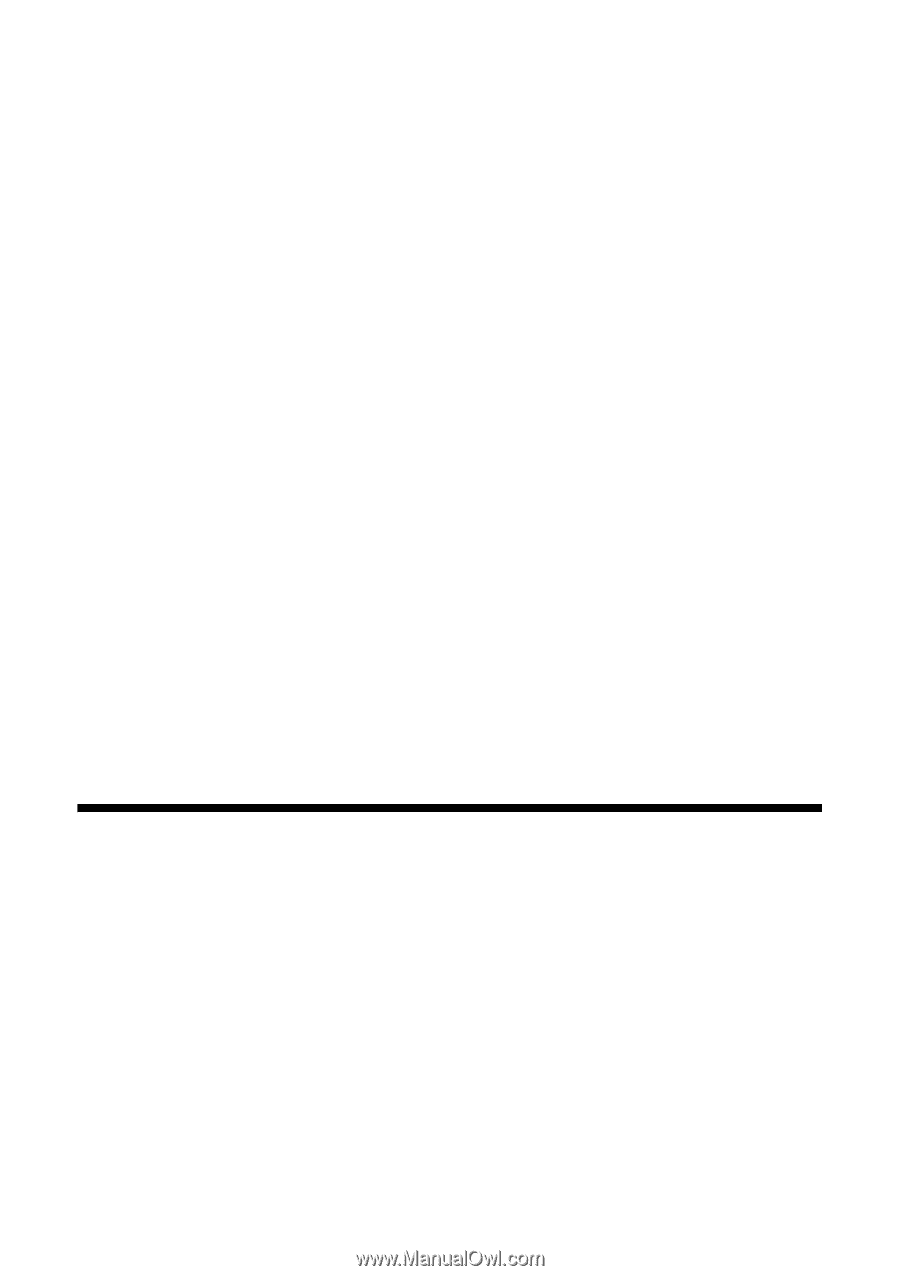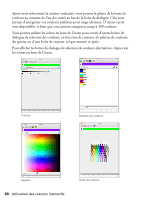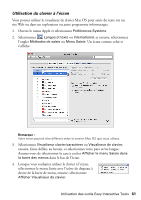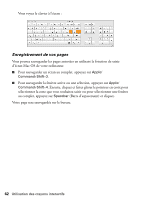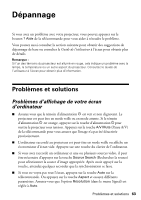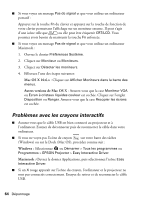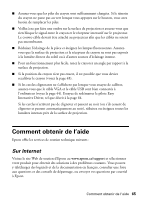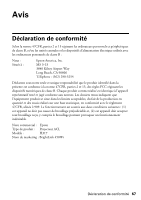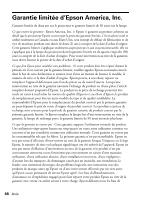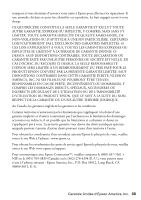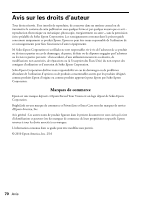Epson BrightLink 450Wi Quick Guide - Page 65
Comment obtenir de l’aide, Sur Internet
 |
View all Epson BrightLink 450Wi manuals
Add to My Manuals
Save this manual to your list of manuals |
Page 65 highlights
■ Assurez-vous que les piles du crayon sont suffisamment chargées. Si le témoin du crayon ne passe pas au vert lorsque vous appuyez sur le bouton, vous avez besoin de remplacer les piles. ■ Veillez à ne pas faire une ombre sur la surface de projection et assurez-vous que rien bloque le signal entre le crayon et le récepteur interactif sur le projecteur. Le couvre-câble devrait être attaché au projecteur afin que les câbles ne soient pas encombrants. ■ Réduisez l'éclairage de la pièce et éteignez les lampes fluorescentes. Assurezvous que la surface de projection et le récepteur de crayon ne sont pas exposés à la lumière directe du soleil ou à d'autres sources d'éclairage intense. ■ Pour un fonctionnement plus facile, tenez le crayon à un angle par rapport à la surface de projection. ■ Si la position du crayon n'est pas exacte, il est possible que vous deviez recalibrer le crayon (voyez la page 48). ■ Si les cercles clignotants ne s'affichent pas lorsque vous essayez de calibrer, assurez-vous que le câble VGA et le câble USB sont bien connectés à l'ordinateur (voyez la page 44). Essayez de redémarrer le pilote Easy Interactive Driver, tel que décrit à la page 64. Si les cercles n'arrêtent pas de clignoter et passent au noir (ou s'ils cessent de clignoter et passent automatiquement au noir), réduisez ou éteignez toutes les lumières intenses près de la surface de projection. Comment obtenir de l'aide Epson offre les services de soutien technique suivants : Sur Internet Visitez le site Web de soutien d'Epson au www.epson.ca/support et sélectionner votre produit pour obtenir des solutions à des problèmes courants. Vous pouvez y télécharger des logiciels et de la documentation en français, consulter une foire aux questions et des conseils de dépannage, ou envoyer vos questions par courriel à Epson. Comment obtenir de l'aide 65